Routery bezprzewodowe szybko stały się niezbędnym urządzeniem w nowoczesnym domu. Oto jak korzystać z aplikacji Android, Wifi Analyzer, aby zoptymalizować sieć Wi-Fi.
Bezprzewodowy kanał
Sieci bezprzewodowe wykorzystują określone kanały w widmie bezprzewodowym. Przepełniony kanał bezprzewodowy powoduje zmniejszenie przepustowości i / lub problemy z połączeniem w sieci. Użyj Wifi Analyzer, aby sprawdzić, które kanały są w użyciu i określić najlepszy kanał do ustawienia na routerze.
Krok 1:
Przy pierwszym uruchomieniu Wifi Analyzer przechodzi bezpośrednio do widoku wykresu kanałów. Aby przejść do widoku oceny kanału, naciśnij klawisz Menu na urządzeniu z Androidem i wybierz Widok .

Krok 2:
Z listy wyświetleń wybierz Ocena kanału .

Krok 3:
Aby wybrać punkt dostępu (sieć bezprzewodową), naciśnij lokalizację na ekranie, gdzie jest napisane: "Proszę dotknij tutaj, aby ustawić AP".

Krok 4:
Po wybraniu punktu dostępu zobaczysz listę kanałów ocenionych według gwiazdek. W górnej części ekranu zobaczysz listę punktów dostępowych, a także kanał, z którego aktualnie korzysta Twoja sieć. Wifi Analyzer poleci inne kanały, jeśli stwierdzi, że są one mniej zatłoczone. Należy pamiętać, że nie wszystkie routery używają 14 kanałów. Niektóre routery podnoszą się nawet do 11. Ponadto niektóre routery umożliwiają automatyczne wybieranie kanałów. Jeśli twój router nie może autoskanować lub nie robi tego dobrze, możesz ustawić kanał ręcznie.

Miernik sygnału
Możesz użyć widoku miernika Wifi Analyzer, aby sprawdzić, czy umieściłeś router bezprzewodowy w najlepszej możliwej lokalizacji. Za pomocą miernika sygnału można poruszać się po domu lub biurze, aby sprawdzić, czy sygnał dociera do tych obszarów, i dokonać niezbędnych korekt.

Lista AP
Widok listy AP jest przydatny do szybkiego przeglądania szczegółów sieci i sąsiednich sieci bezprzewodowych. Szczegóły zabezpieczeń są przydatne, gdy musisz skonfigurować nowe urządzenie w sieci, ale nie pamiętasz wprowadzonej metody zabezpieczeń. Możesz także użyć listy AP, aby sprawdzić, czy twoja sieć jest nadal zabezpieczona. Możesz nawet skonfigurować ten widok, aby wyświetlał typ szyfrowania (TKIP lub AES).

Gdy następnym razem zadziała Twoja sieć bezprzewodowa, możesz wyciągnąć telefon z Androidem i rozpocząć rozwiązywanie problemów.






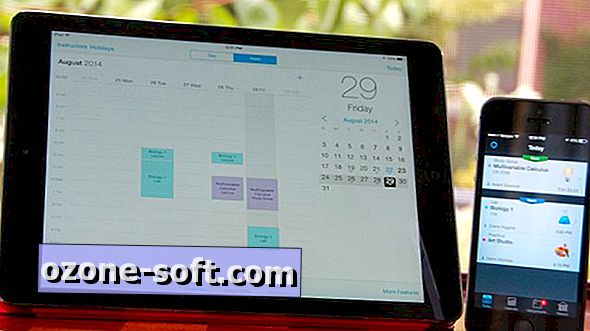



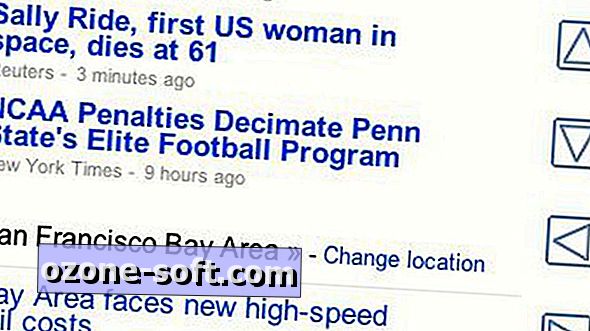


Zostaw Swój Komentarz